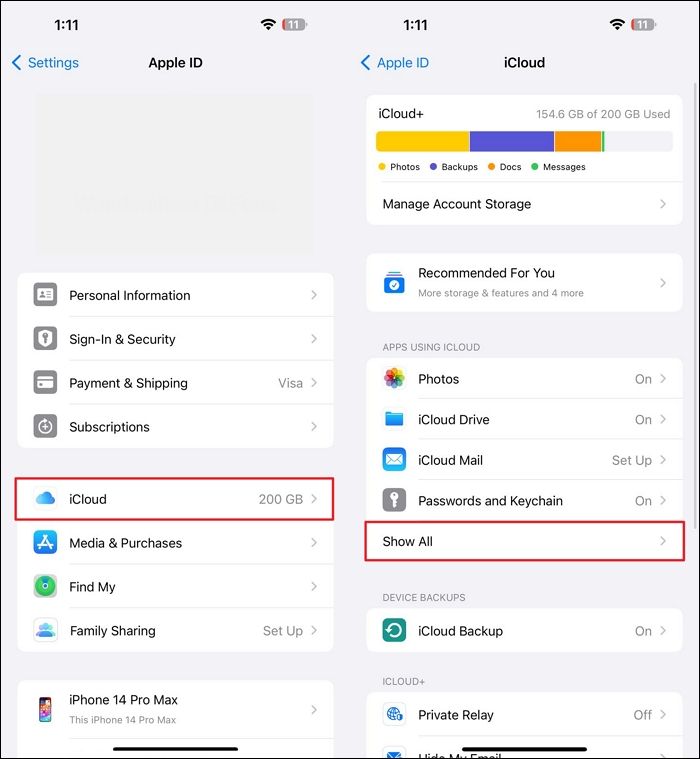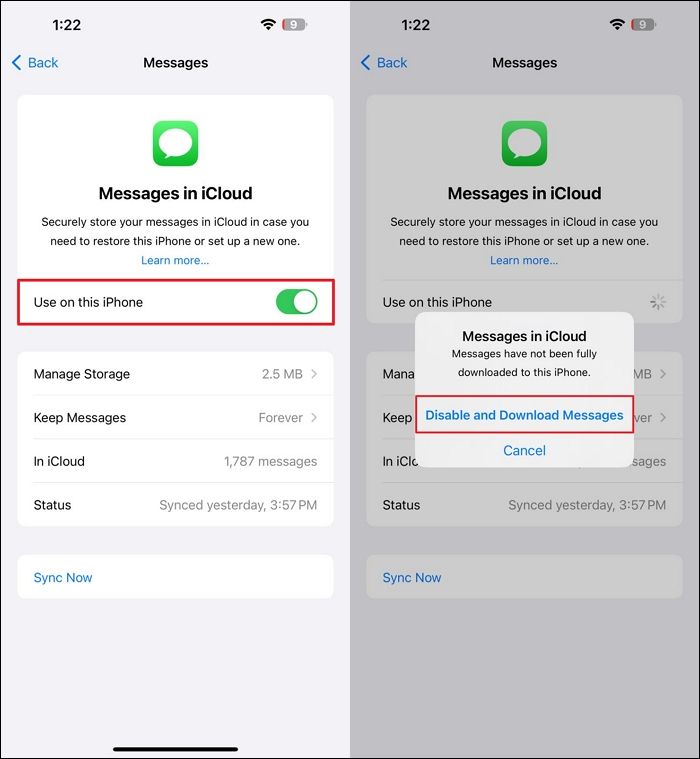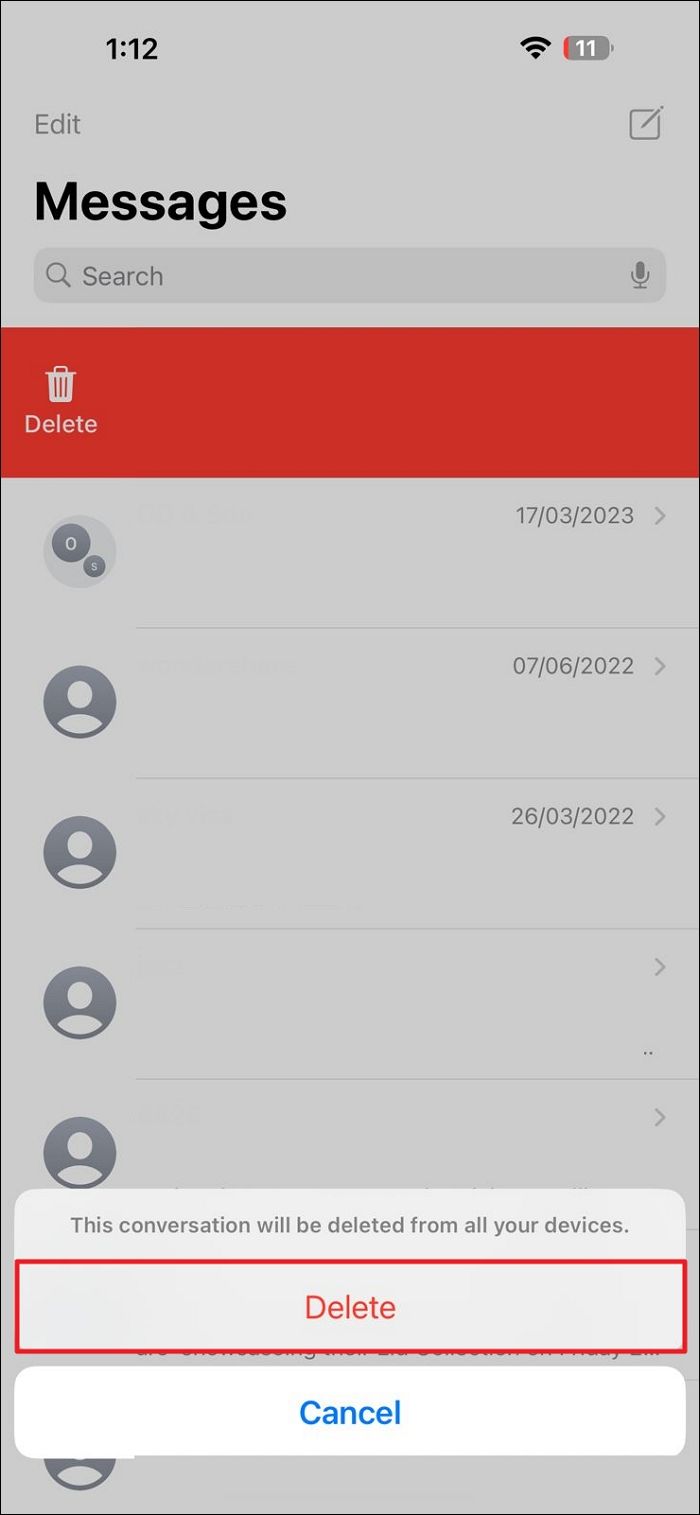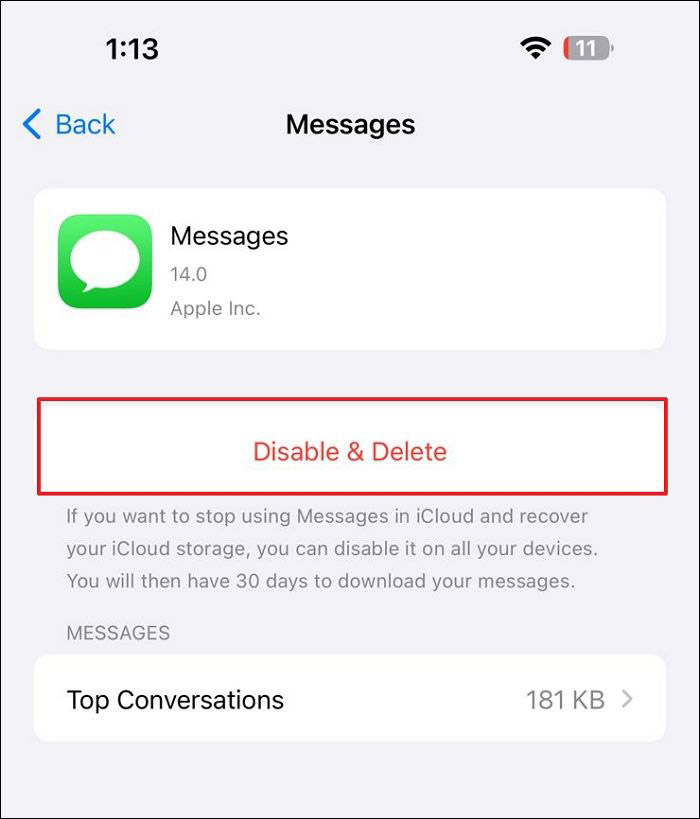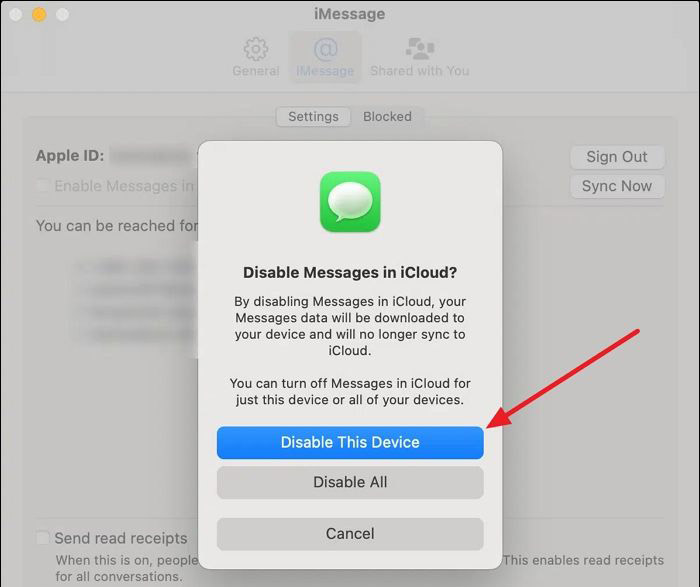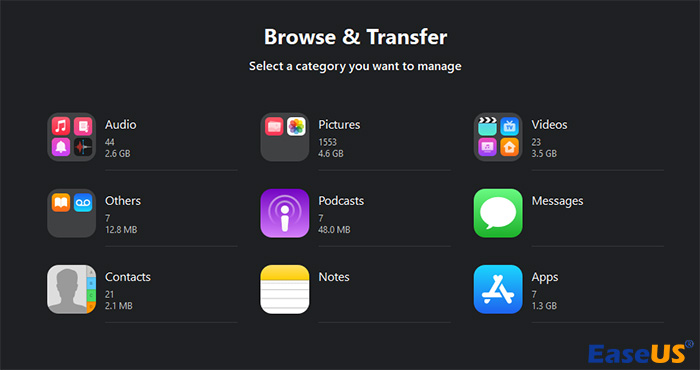Cómo eliminar mensajes de iCloud (en iPhone o Mac)
Resumen
¿Quieres borrar los mensajes de tu iCloud? Aprende formas eficaces de explicar cómo borrar mensajes de iCloud con facilidad. Además, infórmate sobre un servicio único que se puede utilizar para gestionar las fotos y mensajes de tu iPhone en un PC.
Como usuario de Apple, puede que conozcas iCloud como servicio de copia de seguridad directa en la nube. Puedes hacer copias de seguridad de mensajes en iCloud. Sin embargo, ¿qué ocurre si quieres eliminar estos mensajes de iCloud para liberar espacio en iCloud? Este artículo proporciona una guía completa sobre cómo eliminar mensajes de iCloud utilizando los métodos correctos.
Cómo eliminar mensajes de iCloud en el iPhone
Como usuario de iPhone, hay varias formas de eliminar mensajes de iCloud u obtener más almacenamiento de iPhone no iCloud. Si también quieres borrar en masa o transferir algunas fotos, vídeos para copia de seguridad para liberar el almacenamiento de tu iPhone, EaseUS MobiMover es útil con eso.
En esta sección, te proporcionaremos las mejores formas de eliminar mensajes de iCloud a través de tu iPhone:
Forma 1. Desactiva la función de sincronización de iMessage
Este es uno de los métodos más eficaces para borrar mensajes de iCloud y conservarlos en tu iPhone. Puedes seguir las instrucciones para saber cómo borrar mensajes sólo de iCloud y no del iDevice:
Paso 1. Abre la aplicación Ajustes en tu iDevice y sigue accediendo al "ID de Apple" tocando tu nombre de perfil. Elige la función "iCloud" en la siguiente pantalla y despliega todas las aplicaciones que utilizan iCloud pulsando "Mostrar todo".
![toca la opción mostrar todo]()
Paso 2. Ve a la función "Mensajes en iCloud" y desactiva la opción "Usar en este iPhone". Para completar el proceso de desactivación de la función de sincronización de iMessage, pulsa en la opción "Desactivar y descargar mensajes". El modo Mensajes en iCloud está actualmente desactivado.
![desactivar mensajes en icloud]()
Forma 2. Borrar mensajes directamente del iPhone
Según Apple, si has activado la función de sincronización para una aplicación específica y eliminas los datos de esa aplicación en tu iPhone, se eliminarán automáticamente de iCloud. Sigue estas instrucciones si has activado la función de sincronización para iMessage en tu iPhone:
Instrucciones. Abre la app Mensajes en tu iPhone y desliza el dedo hacia la derecha hasta la conversación que quieras eliminar de tu iPhone. Toca el icono "Eliminar" y vuelve a tocar la opción "Eliminar" para eliminar los mensajes de iCloud.
![borrar los mensajes de la app]()
Forma 3. Borrar la copia de seguridad de Mensajes de iCloud
Apple también permite a sus usuarios eliminar copias de seguridad antiguas en iCloud o eliminar una copia de seguridad de una app específica del almacenamiento de iCloud si ya no la necesitan. Estos son los pasos que debes seguir para eliminar la copia de seguridad de la aplicación Mensajes de tu iDevice:
Paso 1. Después de acceder a la configuración de iCloud como hemos guiado en la Forma 1, pulsa en la opción "Administrar almacenamiento de la cuenta" y selecciona la copia de seguridad de la app "Mensajes".
Paso 2. Pulsa el botón "Desactivar y eliminar" y confirma el proceso eligiendo la opción "Eliminar mensajes" para eliminar los mensajes de iCloud.
![pulsa el botón desactivar y eliminar]()
Forma 4. Borrar conversaciones de gran tamaño de iCloud
Si quieres liberar espacio de tu iCloud, puedes eliminar las conversaciones de gran tamaño desde los ajustes de almacenamiento de iCloud. Para eliminar las conversaciones de iMessage de gran tamaño, sigue estas instrucciones:
Paso 1. Abre los ajustes de iCloud en tu iPhone accediendo a la aplicación "Ajustes" y pulsa en "Gestionar almacenamiento de la cuenta" en la parte superior.
Paso 2. Accede a la copia de seguridad "Mensajes" de la lista y pulsa la opción "Conversaciones principales". A continuación, pulsa la opción "Editar" de la esquina superior derecha, elige las conversaciones que quieras eliminar y pulsa el icono "Eliminar".
![pulsa el icono de eliminar]()
Cómo eliminar mensajes de iCloud en Mac
Si eres usuario de Mac, también puedes eliminar Mensajes de tu iCloud seleccionando las opciones adecuadas. Para saber cómo eliminar Mensajes de iCloud en un PC, a continuación encontrarás instrucciones claras paso a paso:
Instrucciones. Pulsa la pestaña "Mensajes" en la esquina superior izquierda y selecciona la opción "Ajustes". Después, entra en la configuración de "iMessages" y desmarca la opción "Activar Mensajes en iCloud". Haz clic en el botón "Desactivar este dispositivo" para desactivar esta función sólo para tu Mac.
![Desactivar este dispositivo]()
Cómo borrar o transferir fotos del iPhone al PC
Además de Mensajes, se pueden gestionar otros tipos de datos a través de iCloud. Sin embargo, iCloud no es la única fuente para gestionar el contenido de tu iPhone. EaseUS MobiMover es un prolífico software de transferencia/gestión de datos para iPhone que proporciona una experiencia sin fisuras en la gestión de los datos de tu iPhone. Desde borrar hasta transferir fotos en el iPhone, se puede hacer fácilmente con el software de EaseUS.
![gestionar fotos con EaseUS MobiMover]()
La herramienta representa una estructura sencilla y versátil para transferir datos desde/a tu iPhone, incluyendo fotos, vídeos, mensajes, notas, contactos y otros archivos. Además, sirve como herramienta de transferencia cognitiva de WhatsApp, proporcionando opciones de copia de seguridad, restauración y transferencia de datos. En definitiva, borrar y transferir en bloque los datos presentes en tu iPhone con EaseUS MobiMover es una solución eficaz.
¿Eliminar algo de iCloud elimina del iPhone
¿Puedo borrar mensajes de iCloud pero no del iPhone? Puede que te preguntes si al borrar algo de iCloud se borra de tu iPhone. Sí, se borrará de tu iPhone si la función "iCloud Drive" está activada. Este caso puede variar según el tipo de archivo que esté en iCloud.
Por ejemplo, si deseas borrar los Mensajes de iCloud, desactivando esta función podrás descargar todos los mensajes. Para evitar que algo se borre de tu iPhone, desactiva la opción "iCloud Drive" desde los ajustes de tu dispositivo.
Leer más: Cómo borrar fotos de iCloud pero no del iPhone
Palabras finales
Al llegar al final de la discusión, está bastante claro cómo eliminar Mensajes de iCloud. Con la ayuda de diferentes métodos, puedes hacer que tus Mensajes esenciales se eliminen de la cuenta de iCloud asociada. Además, la opción de eliminar mensajes también puede estar disponible en tu Mac.
Junto con eso, también has aprendido sobre el mejor servicio para borrar y gestionar fotos en un iPhone en forma de EaseUS MobiMover. Con estas opciones, gestionar el contenido de tu iPhone no será difícil.
Preguntas frecuentes sobre Cómo borrar mensajes de texto de iCloud
Si todavía tienes algunas dudas sobre cómo eliminar Mensajes de iCloud correctamente, a continuación te ofrecemos algunas respuestas provisionales para ayudarte:
1. ¿El borrado de mensajes de iCloud los eliminará de mi teléfono?
No, los mensajes borrados de iCloud no se borrarán del iPhone. Esto se debe a que cuando desactivas la sincronización de mensajes en iCloud, aparece la opción "Desactivar y descargar mensajes", que te permite guardar todos tus mensajes en el dispositivo.
2. ¿Cómo elimino el historial de iCloud en mi iPhone?
Si deseas eliminar el historial de iCloud en tu iPhone, los siguientes son los pasos indicados:
Paso 1. Abre los "Ajustes" y continúa seleccionando tu nombre en la parte superior. A continuación, selecciona la opción "iCloud" en la siguiente ventana.
Paso 2. Continúa seleccionando la opción "Gestionar almacenamiento de la cuenta" y pasa a "Copias de seguridad". Selecciona el iPhone desde el que deseas eliminar el historial de iCloud al pasar a la siguiente pantalla. Selecciona la opción "Desactivar y eliminar de iCloud" para ejecutar correctamente el proceso.
3. ¿Puede alguien ver los mensajes eliminados en iCloud?
Sí, los mensajes borrados se pueden observar con la ayuda de iCloud. Si los Mensajes están sincronizados en tu iCloud y la opción "Conservar mensajes" está configurada como "Para siempre", se puede acceder a los mensajes eliminados. Independientemente de borrar esos Mensajes de tu iPhone, puedes sincronizar la copia de seguridad almacenada en tu iCloud y ver los mismos mensajes.